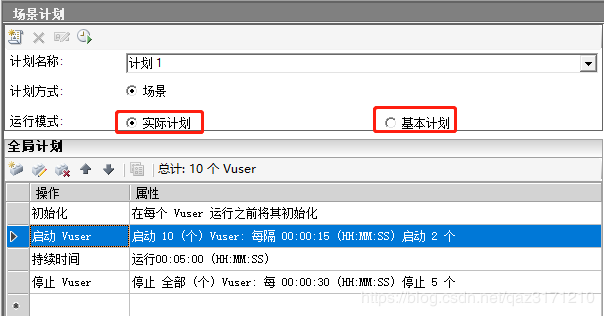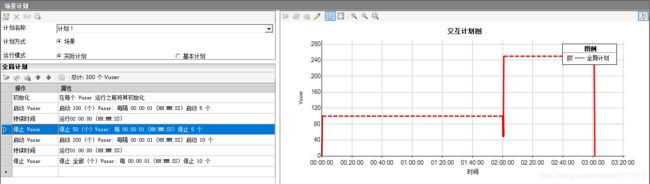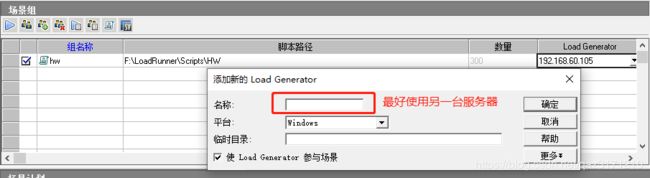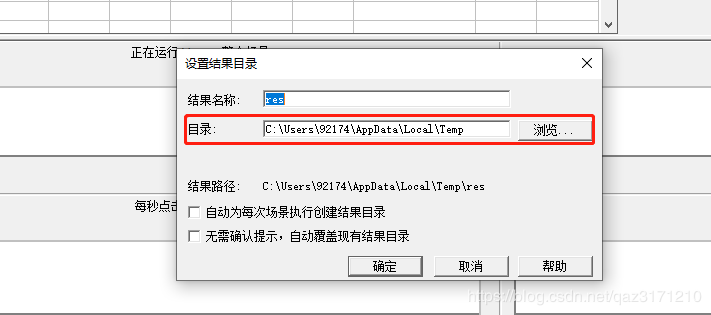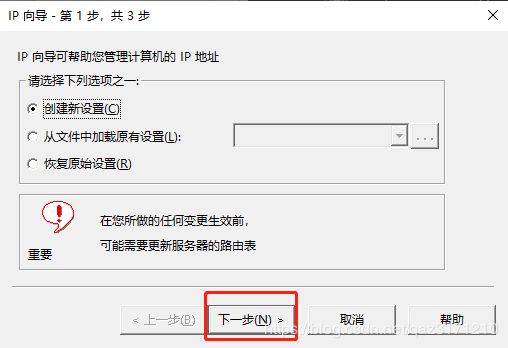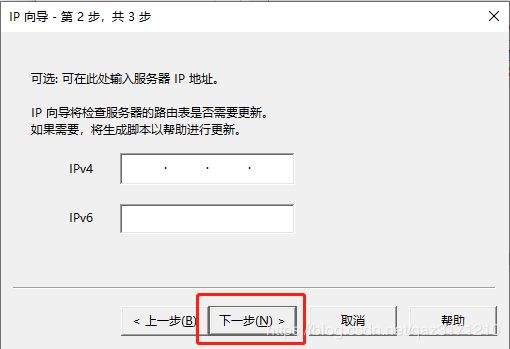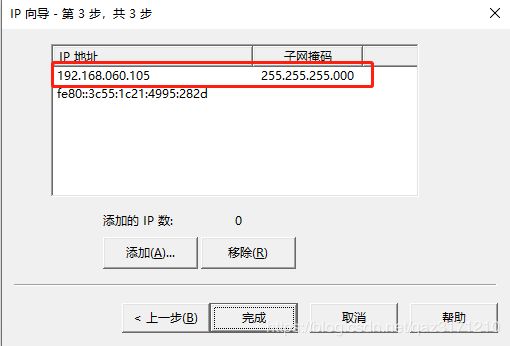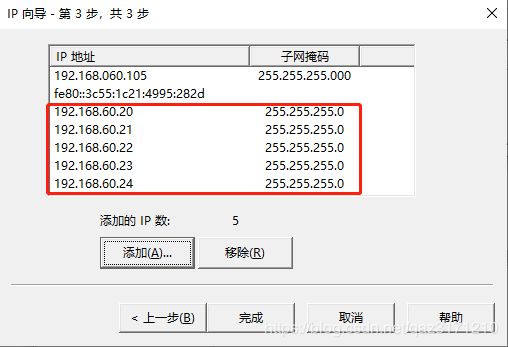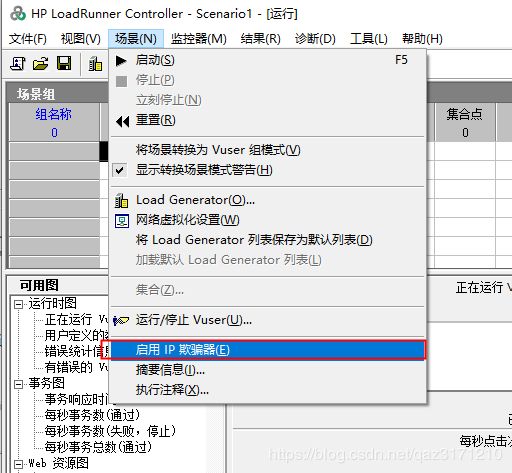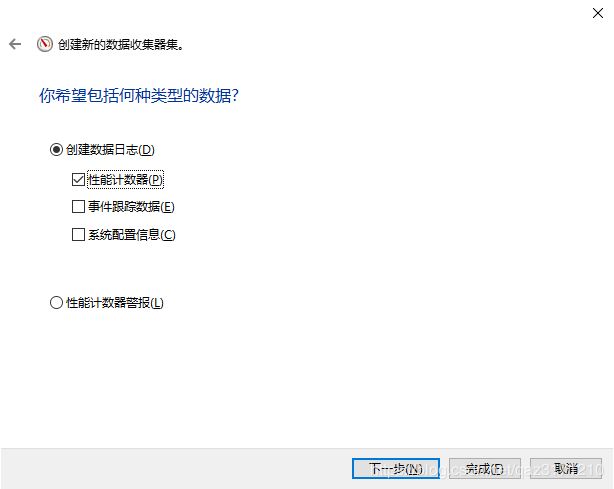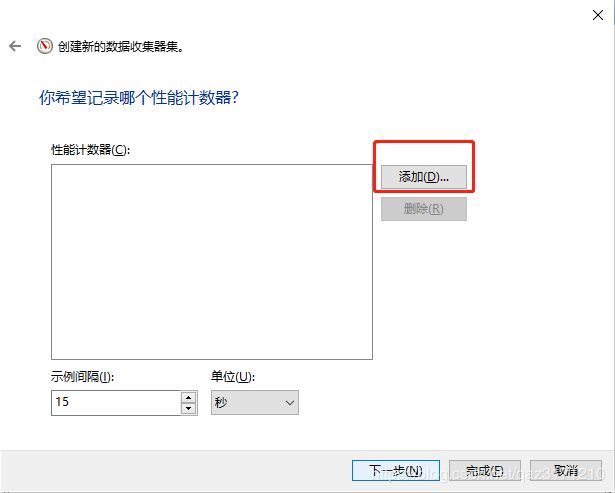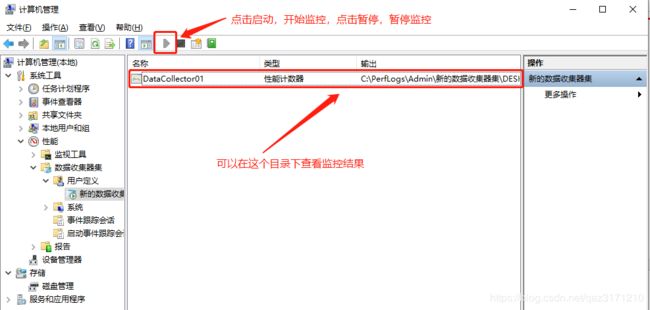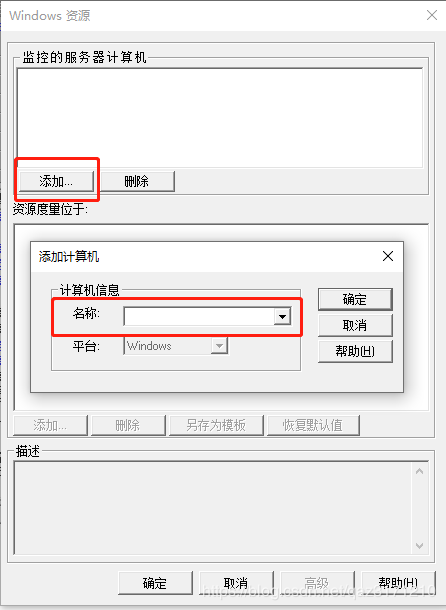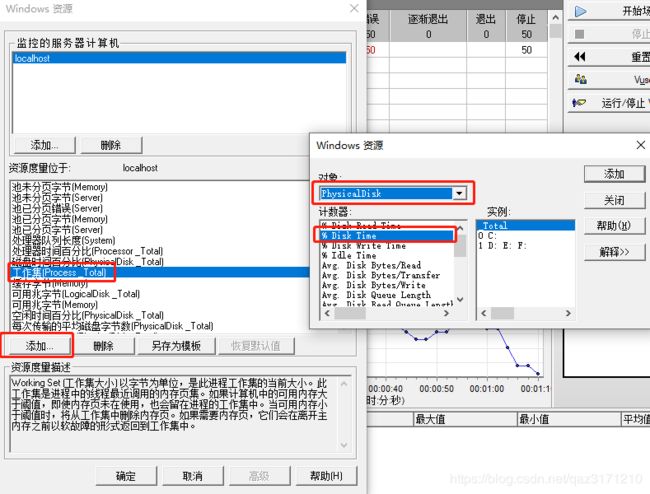LoadRunner性能测试(三)
一. Controller场景
如果有两个脚本要同时运行,选中场景的话,两个脚本共有一套场景设置。
不过一般不建议这样做,每次只针对一个脚本运行最优。
运行模式有实际计划和基本计划两种:
实际计划:可以在下面新增虚拟用户也可以停止虚拟用户。
基本计划:只能是一个很基本的弓形计划,不能再接着新增。
比如某网站在上午上班时间用户数可能不多,到中午时变多,下午上班时间用户数又减少,晚上下班后用户数有增加,要模拟这种情况就需要用到实际计划。
先启动100个用户,每隔1秒启动5个,持续2小时,然后停止50个用户,然后再启动200个用户,每隔1秒启动10个,持续1小时,然后全部停止,这样更能模拟真实的场景。
性能测试的难点:测试时设置多少虚拟用户合理?持续运行多久?在什么时间点去新增和停止用户?
二. 负载生成器
面对并发量比较大的性能需求,用单台机子进行加压由于本身硬件资源、网络资源等的限制已经不能满足该性能测试条件,这个时候就需要在场景中添加多台负载机来联机做性能测试。通过loadrunner controller中央控制器向多台负载压力发送脚本,在多台负载压力机中执行测试。添加多台负载机的设置非常简单小面做一个简单梳理。
1.安装。在需要添加为负载机的计算机上安装loadrunner12。
2.启动。安装完成后在:开始->所有程序->HP loadrunner->advanced setting-loadrunner agent process启动LR agent。
3.关闭负载机的防火墙。
4.添加负载机。在场景所在的机器添加负载机为当前场景压力机,录入负载机的ip、操作系统等信息(操作系统和临时目录可以不录入采用默认),点击more:出现“负载生成器设置选项卡”。
5.连接负载机。点击connect按钮连接负载机,status列变为ready表示负载机可用,列头表示的是负载机的资源使用情况,如果表示为绿色表示有空余的资源,红色表示服务器忙碌。
6.为脚本配置对应压力机,在group里面可以为每一个脚本配置对应的压力机,配置方法是点击load generator选择压力机。
7.常见问题。如果在windows下排除了防火墙的问题后还无法连接一般是由于load generator 的权限配置错误导致的。具体的解决方法是在安装load generator的计算机上,打开tool下面的loadrunner agent runtime settings configuration,选中allow virtual users to run on this macheine without user login并录入个人账户信息就可以让远程的controller无须登录就直接连接到这个load generator。
这个地方不能多选,只能切换到场景按百分比模式去多选:
设置负载生成器的执行结果,脚本执行完成后各个负载生成器会自动发测试结果给中央控制器,结果保存地址可以自定义:
三. 其他应用
1.IP欺骗。
为了模拟真实的场景,设置多个IP地址,这样服务器对客户端的IP地址有验证要求时就能允许继续执行脚本。
仅使用于局域网,不适用于互联网。在局域网内我们可以模拟多个IP,互联网内是网络运营商指控的IP地址,我们通过模拟是没有用的。
在服务器中(本机也可以当成服务器)一张网卡绑定多个IP地址,可以增加多个IP地址,使用dos批处理自动添加多个IP;或者在loadrunner的IP向导中自动添加多个IP。
使用IP欺骗必须要连网线,不能用无线网络,无线网络就代表没有用到设置的网卡,所以设置到的IP地址也就没有用到。
a.进入本机网络配置中:
b.在loadrunner工具中也可以找到IP向导来设置,跟在本机网络中设置是一样的:
点击下一步:
刚才新加的IP也能看到。
点击添加,可以再添加任意设置的IP。
添加成功:
要在loadrunner中启用IP欺骗,在测试时可以自动使用多个IP向服务器发送消息。
四. 性能指标
1.带宽。
网络带宽基本单位Mbps。
Mbps=Mbit/s=1000 000bit/s,即兆比特每秒(Million bits per second)的缩写,是一种传输速率单位,指每秒传输的位(比特)数量。
传输速率是指设备的数据交换能力,也叫带宽,单位是Mbps,主流的交换机带宽主要有10Mbps/100Mpbs/1000Mpbs。
1Mbps代表每秒传输1000000位(bit),即每秒传输的数据量为1000000/8=125000Byte/s,网络之间的带宽计算单位是1000不是1024。
其中:
a.bit代表位或比特,存放一位二进制数,即0或1,最小的存储单位。
b.Byte代表字节,8个二进制位为一个字节,即1Byte=8bit,Byte为数据量常用单位。
注意:字母大小写的区别,小写b代表bit,大写B代表Byte,不能混用;Mbps缩写中严格限定M为大写,b、p、s为小写。常用单位还有Kbps、Gpbs。
在loadrunner的运行时设置中设置网络带宽,一般选择默认设置:
也可以选择自定义带宽:如果是10M的带宽,则换算成10*1024*1024 bits per second 单位再填写。
2.在loadrunner中添加系统资源图。
首先在windows系统中自带的会有性能监控器,loadrunner中也可以直接调用windows系统的性能监控器。在windows桌面,右键计算机->管理,进入计算机管理页面,找到性能->数据收集器集->用户自定义。
右键创建新的数据收集器,选择手动创建:
添加要监控的性能指标,添加完成点击确定:
选中计数器,右键属性,修改日志格式为逗号分隔(解决打开文件为乱码问题):
在loadrunner中添加性能指标:
添加监控的机器:
添加监控指标:
开始监控,默认10秒监控一次。